ステップ 1 – フェードイン/フェードアウトの オーディオ効果を作る方法
動画は単なる映像以上のものを運びます。キッチンのテーブルでこぼれる笑い声、 何年も会っていない友人の声、市場で夢を売る波のざわめき。音楽がこれらの瞬間に 形を与え、音が重みを与えます。
無料のオンラインアプリは、iPhone、Mac、PC、Android など、あらゆるデバイスの どのブラウザーでも動作します。mp4、mp3 など、どんな形式でもアップロード可能。 登録もインストールもダウンロードも不要です。
ファイルをアップロードし、音づくりの準備をしましょう。
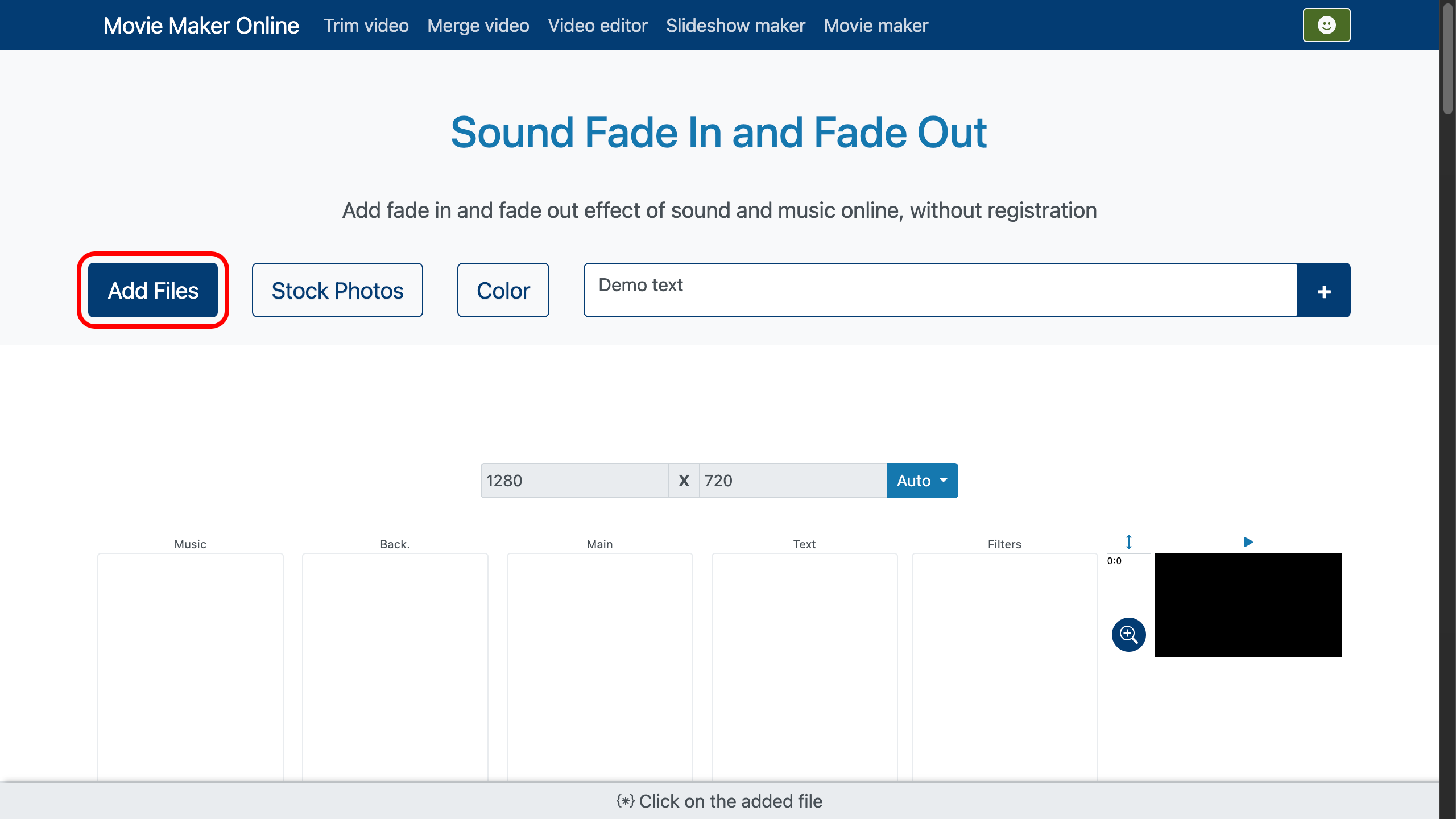
ステップ 2 – フェードインと フェードアウトを調整
やり方は簡単です。動画エディターでファイルを選び、クリップ左側のスライダーを 動かすか、下部パネルの Speaker ボタンをクリックします。
冒頭で音がやさしく立ち上がるよう フェードイン を設定し、 終わりに向けて静かに消えていくよう フェードアウト を調整します。 既定ではフェードイン/フェードアウトはいずれも 0.5 秒で、素早くなめらかな移行になります。リストから値を選ぶ ことも、正確に制御したい場合は直接入力することもできます。
これらの設定の横にはメイン音量コントロールがあります。音楽とナレーションの バランスをとったり、クリップの音量をムービーメーカーやスライドショーの ほかの素材に合わせたりするのに最適です。
- より精密に編集したいときは、タイムライン右側のズームボタンをドラッグして 拡大率を調整します。
-
音のフェードに合わせて仕上がりをより洗練させるため、 ビジュアルトランジションの追加も検討してみて ください。
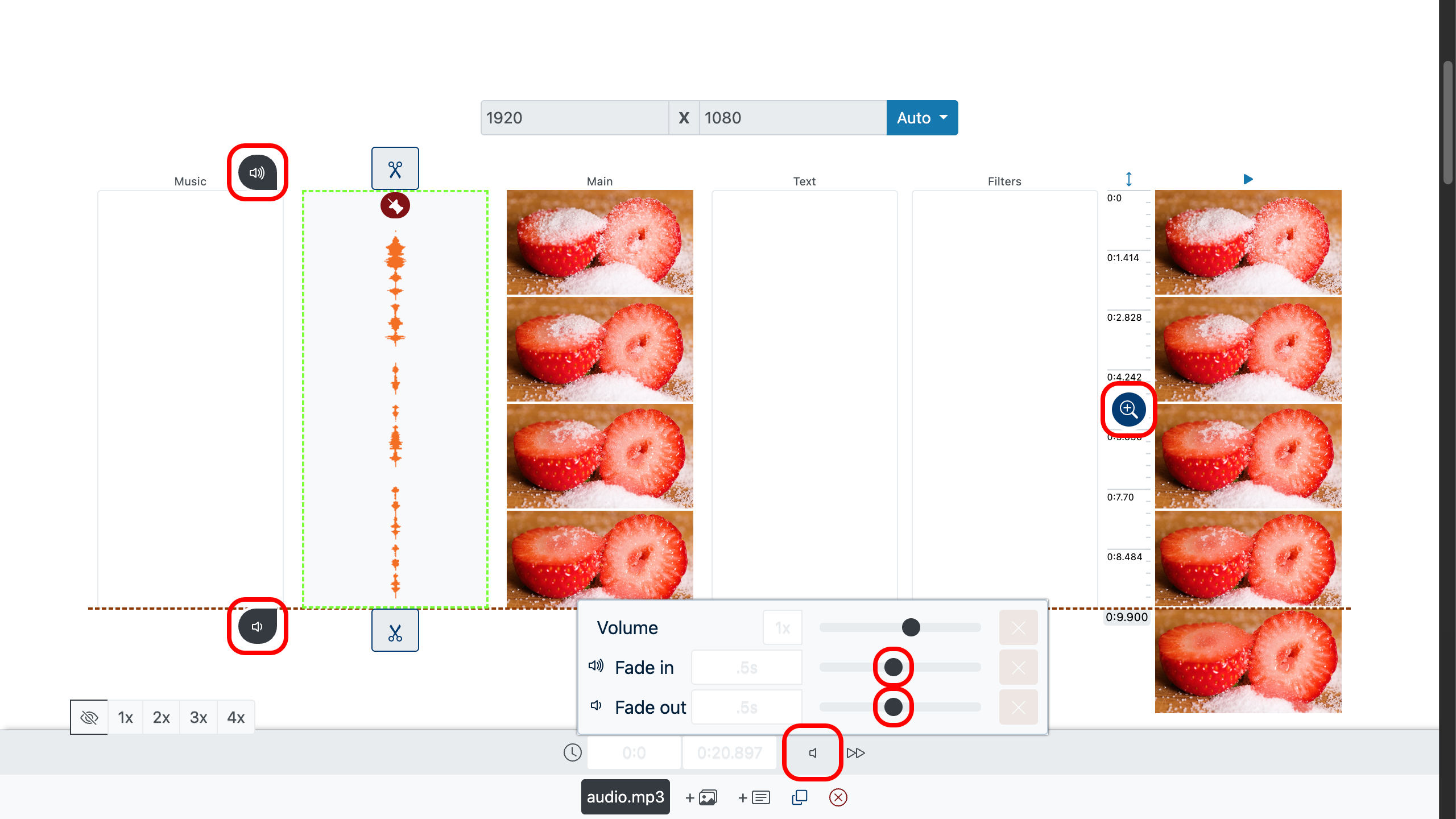
ステップ 3 – プレビューと書き出し
右側のプレビューパネルで確認したい位置をダブルクリックし、 再生を押します。フェードインがどのように場面を開くかを聴き、 フェードアウトがいかに唐突さなく場面を閉じるかに注目してください。
仕上がりに手応えを感じたら、動画を作成をクリック。 ほどなく、音のバランスが良くエッジの滑らかな完成ファイルが得られます。
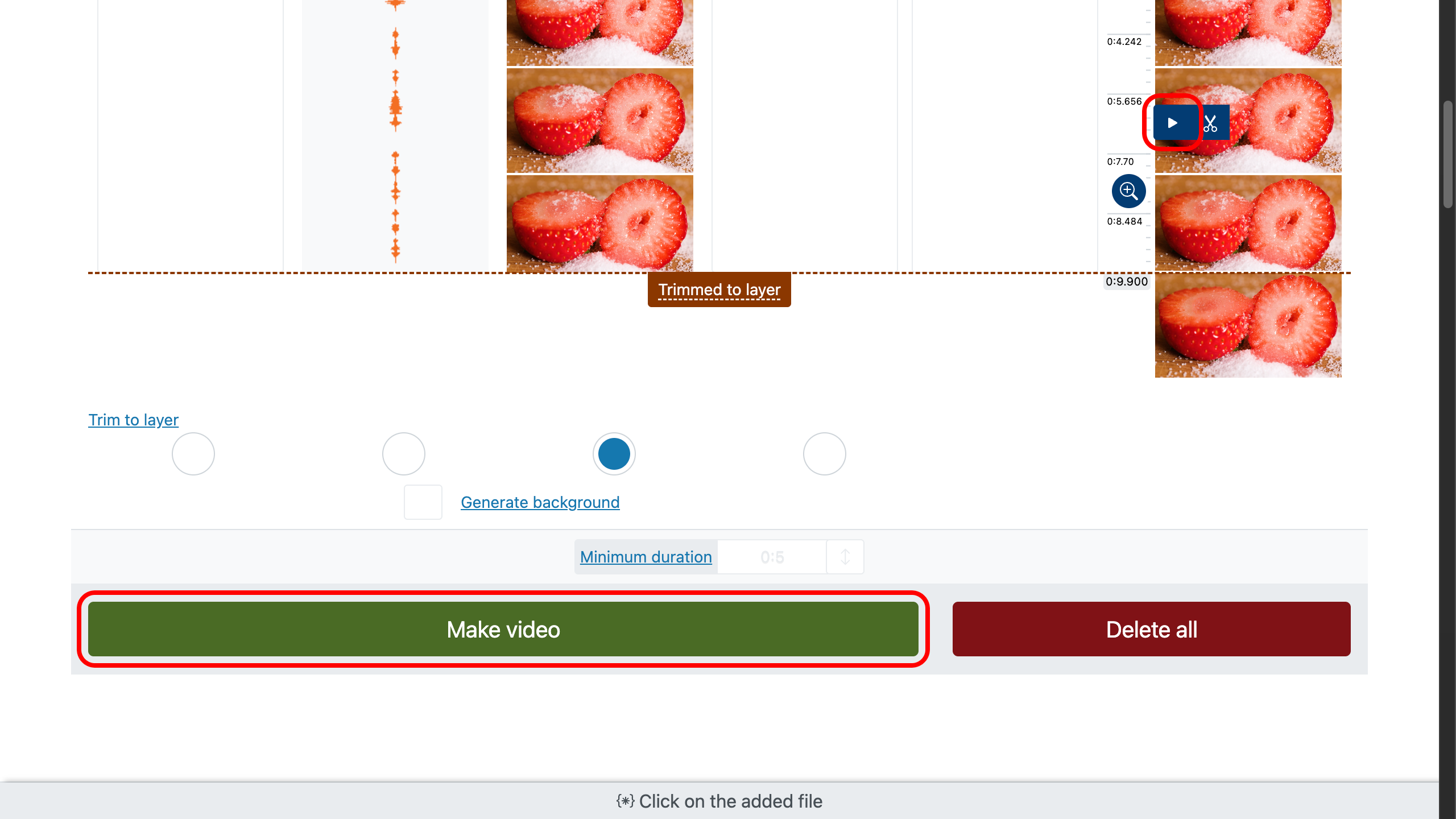
音楽選びのヒント
- 動画のトーンに曲を合わせましょう — パーソナルな物語には柔らかなピアノ、 旅には軽快なリズム、製品デモには安定したビート。
- 音楽の長さは物語のために。沈黙にも役割を与えましょう。
- フェードインで聴き手をやさしく場面に導き、フェードアウトで余韻と 思索の間を与えます。
- mp4/mp3 のプロジェクトでは、映像と競合する音を避け、互いに支え合う 関係にしましょう。
これらの手順で、あなたの音は空白を埋めるだけの存在ではなく、物語そのものを 運ぶ力になります。